A Microsoft 365 Archívum beállítása
A Microsoft 365 Archívum használatalapú fizetéses modellt követ, és az Microsoft 365 Felügyeleti központ konfigurálható.
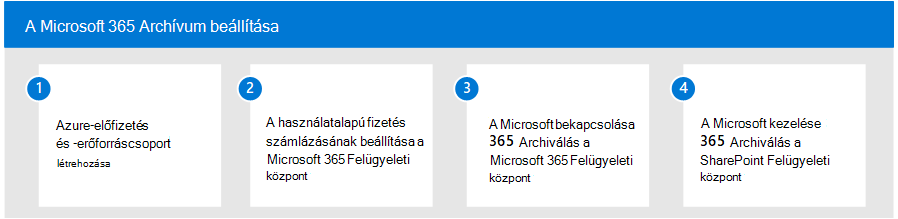
A Microsoft 365 Archívum beállításához kövesse az alábbi lépéseket:
Állítsa be a használatalapú fizetéses számlázást a Microsoft 365 Felügyeleti központ Microsoft Syntex.
Kapcsolja be a Microsoft 365 Archívumot a Microsoft 365 Felügyeleti központ.
A Microsoft 365 Archívum kezelése a SharePoint Felügyeleti központban.
Az alábbi videó bemutatja a használatalapú fizetés beállításának lépéseit.
Előfeltételek
Licencelés
A Microsoft 365 Archívum használatához először össze kell kapcsolnia azure-előfizetését Microsoft Syntex használatalapú fizetéssel. A Microsoft 365 Archívum számlázása az archivált gigabájtok (GB) és az újraaktivált gigabájtok (GB) száma alapján történik. További információ a díjszabásról: Díjszabási modell.
A használatalapú fizetés számlázásának beállításához lásd: Microsoft Syntex konfigurálása használatalapú fizetéshez Microsoft Syntex számlázásnál.
Engedélyek
A Microsoft 365 Felügyeleti központ eléréséhez és a Microsoft 365 archívum beállításához SharePoint-rendszergazdának vagy globális rendszergazdának kell lennie.
Fontos
A Microsoft azt javasolja, hogy a legkevesebb engedéllyel rendelkező szerepköröket használja. Ez segít a szervezet biztonságának javításában. A globális rendszergazda egy kiemelt jogosultságokkal rendelkező szerepkör, amelyet vészhelyzeti helyzetekre kell korlátozni, ha nem használhat meglévő szerepkört.
A Microsoft 365 Archívum beállítása
Ha a használatalapú fizetés számlázása engedélyezve van az Microsoft 365 Felügyeleti központ Microsoft Syntex, a Microsoft 365 Archívum engedélyezhető.
A Microsoft 365 Felügyeleti központ válassza a Telepítés lehetőséget.
A Fájlok és tartalom területen válassza a Tartalomfolyamatok automatizálása a Syntex használatával lehetőséget.
A Tartalomfolyamatok automatizálása a Syntex használatával lapon válassza a Ugrás a Syntex-beállításokra lehetőséget.
A Syntex lap Syntex-szolgáltatások szakaszában válassza a Tárolás lehetőséget. A termékek listájában válassza az Archiválás lehetőséget.
Az Archiválás panelen válassza a Bekapcsolás lehetőséget. Ezután az Archiválás engedélyezése panelen válassza a Megerősítés lehetőséget.
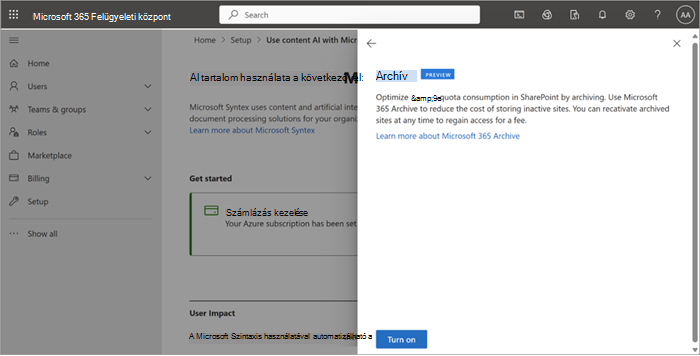
A Microsoft 365 Archívum mostantól engedélyezve van, és a SharePoint Felügyeleti központból archiválhatja a tartalmakat.
A Microsoft 365 Archívum kikapcsolása
A Microsoft 365 Archívum kikapcsolása:
A Syntex lap Syntex-szolgáltatások szakaszában válassza a Tárolás lehetőséget. A termékek listájában válassza az Archiválás lehetőséget.
Az Archiválás panelen válassza a Kikapcsolás lehetőséget.
Ha kikapcsolja a Microsoft 365 archívumot, minden további archiválás leáll. A már archivált webhelyek továbbra is archív állapotban maradnak, és számlázásra kerülnek. A webhelyek újraaktiválhatók újraaktiválási költséggel, vagy törölhetők.